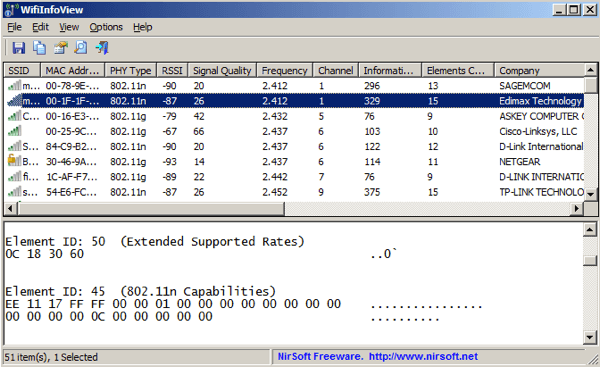
Alla ricerca di un modo rapido per scansionare tutte le reti WiFi nella tua zona e vedere su quali canali sono in esecuzione? Che ne dici di ottenere altre informazioni come SSID, indirizzo MAC, potenza del segnale, nome della compagnia, ecc.? Nirsoft ha rilasciato un nuovo strumento gratuito chiamato WifiInfoView che ti fornirà informazioni dettagliate su tutte le reti wireless che ti circondano.
Quando lo scarichi, puoi semplicemente fare doppio clic per eseguire il programma, non è necessario installarlo. Questo è davvero utile perché puoi copiarlo su un'unità USB o caricarlo nella tua cartella Dropbox ed eseguirlo su qualsiasi computer da qualsiasi luogo.

L'interfaccia principale inizierà automaticamente a elencare tutte le reti wireless rilevate dal programma. Come puoi vedere, ha informazioni molto dettagliate e puoi aggiungere più colonne se lo desideri. Per impostazione predefinita, è possibile visualizzare l'SSID insieme all'intensità del segnale in barre verdi, l'indirizzo MAC, il tipo PHY (a / b / g / n), la qualità del segnale, la frequenza (2 GHz o 5 GHz), Canale e Azienda (D-Link, Netgear, ecc.). È inoltre possibile scegliere altre colonne tra cui Modello router, Nome router, Sicurezza, Primo rilevamento, Ultimo rilevamento e Conteggio rilevamento.
Nota: WifiInfoView funziona solo con Windows Vista, Windows 7 e Windows 8/10. Non supporta Windows XP perché utilizza una nuova API wireless che non esiste in Windows XP. Se si fa clic su Opzioni, puoi anche scegliere da Sommario modalità, che sono molto utili.
Ad esempio, se vai Modalità di riepilogo dei canali, il programma raggrupperà tutte le reti wireless in canali e quindi mostrerà il conteggio:

Come puoi vedere, ci sono 25 reti wireless in esecuzione sul canale 25, 10 reti sul canale 11, ecc. Ecc. Se ritieni che ci siano interferenze wireless da un'altra rete, puoi anche controllare quanti altri router sono in esecuzione lo stesso canale del tuo router.
Se vai a Modalità sommario aziende, è possibile ottenere un gruppo elencato dalla società che produce il router:

Se si passa alla modalità Tipi di PHY, è possibile vedere facilmente il numero di reti in esecuzione su wireless G o wireless N, ecc.

Nel complesso, è una utility molto utile per ottenere rapidamente informazioni dettagliate su tutte le reti wireless nella tua zona. Godere!

